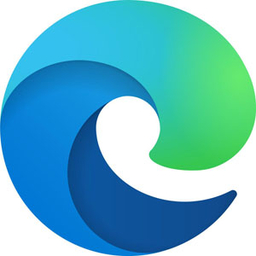
Edge浏览器
v124.0.2478.80官方正式版- 软件大小:1.53 MB
- 软件语言:简体中文
- 更新时间:2025-10-07
- 软件类型:国产软件 / 网页浏览
- 运行环境:winall/win7/win10/win11
- 软件授权:免费软件
- 官方主页:https://www.a5xiazai.com/
- 软件等级 :
- 软件厂商:暂无
- 介绍说明
- 下载地址
- 精品推荐
- 相关软件
- 网友评论
 Edge浏览器是一款出色的windows系统默认浏览器,使用Microsoft Edge充分提升您的浏览体验,这是一款快速安全的浏览器,具有一流的性能、而且内置隐私等功能。Edge浏览器一般指Microsoft Edge。 Microsoft Edge是微软基于 Chromium 开源项目及其他开源软件开发的网页浏览器。2015年4月30日,微软在旧金山举行的Build 2015开发者大会上宣布——Windows 10内置代号为“Project Spartan”的新浏览器被正式命名为“Microsoft Edge”,其内置于Windows 10版本中。2018年3月,微软宣布Edge登陆iPad和Android平板。这意味着Edge浏览器已经覆盖了桌面平台和移动平台。用户被允许在Google Play和App Store上下载Edge。微软 Edge 浏览器焕然一新以全新外观体验 Web,旨在帮助您轻松导航、支持 AI 功能并在浏览时最大程度地减少干扰,同时继续保持性能和安全性。
Edge浏览器是一款出色的windows系统默认浏览器,使用Microsoft Edge充分提升您的浏览体验,这是一款快速安全的浏览器,具有一流的性能、而且内置隐私等功能。Edge浏览器一般指Microsoft Edge。 Microsoft Edge是微软基于 Chromium 开源项目及其他开源软件开发的网页浏览器。2015年4月30日,微软在旧金山举行的Build 2015开发者大会上宣布——Windows 10内置代号为“Project Spartan”的新浏览器被正式命名为“Microsoft Edge”,其内置于Windows 10版本中。2018年3月,微软宣布Edge登陆iPad和Android平板。这意味着Edge浏览器已经覆盖了桌面平台和移动平台。用户被允许在Google Play和App Store上下载Edge。微软 Edge 浏览器焕然一新以全新外观体验 Web,旨在帮助您轻松导航、支持 AI 功能并在浏览时最大程度地减少干扰,同时继续保持性能和安全性。
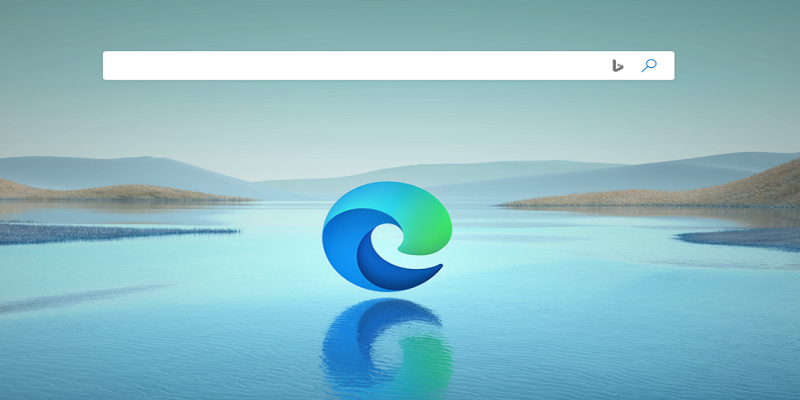
微软Edge浏览器焕然一新以全新外观体验Web,旨在帮助您轻松导航、支持 AI 功能并在浏览时最大程度地减少干扰,同时继续保持性能和安全性。
新增功能
【工作区】
Microsoft Edge 中的工作区提供了一种令人难以置信的方式,可以将浏览任务分离到专用窗口中,以便您可以在任务中保持专注和有条不紊。每个工作区都有自己的一组选项卡和收藏夹,全部由你和你的协作者创建和策划。Edge 工作区会自动保存并保持最新状态。若要开始使用工作区,请选择浏览器窗口左上角的“工作区”菜单图标。
1、打开工作区后,我是否仍能访问默认浏览器窗口?
是的,在创建或加入工作区后,默认浏览器窗口将保持打开状态,并且您可以随时返回到默认浏览器窗口。
2、如果在共享工作区中打开的选项卡是特定于帐户的(例如电子邮件帐户),会发生什么情况?
Edge 工作区不会与有权访问工作区的任何其他人共享机密帐户数据,例如登录名、Cookie 和密码。此功能不是浏览器屏幕共享,也不会在共享工作区的用户之间共享个人数据,每个用户只能看到他们有权访问的内容。
3、如果我注销 Edge 或失去浏览器连接,是否会丢失工作区中的选项卡?
否,你的工作区将被保存,并且你可以随时使用 Microsoft 帐户或 Microsoft Entra ID(以前称为 Azure Active Directory)登录到 Microsoft Edge 来访问它们。
【电子钱包】
“钱包”将购物便利与数据安全相结合,可在一处存储您的付款方式、密码等。通过“钱包”,您还可以在密码中添加备注(即将推出),访问您的 Microsoft Rewards 或现金返还余额,或者在网上购物时使用虚拟卡以提高安全性。这一切都可以与您已安全存储在 Microsoft Edge 中的数据无缝协作。
1、我的钱包里存储了什么?
电子钱包安全地存储你已经习惯在 Edge 中使用的所有数据,如密码、地址和付款方式,然后添加具有现代外观的新功能。无论您身在何处购物和在线浏览,钱包都能与 Microsoft Edge 无缝协作。
2、除了存储我的信息之外,钱包还提供哪些增强功能?
Wallet 具有多种功能,除了为您提供最新的在线安全功能外,还特别增强了您在 Edge 中的购物体验。使用虚拟卡功能(仅限符合条件的发卡机构)在进行在线购物时生成临时卡号,从而保护您的真实卡信息免受泄漏和黑客攻击。将自定备忘录存储到您的在线凭证中,例如 PIN 码、奖励编号等,以便您方便地将它们放在手边,并在“钱包”中安全无虞。直接从您的钱包访问您的 Microsoft Rewards 和 Microsoft 购物现金返还余额,这样您就不会把钱留在桌子上。
3、如何访问我的钱包?
存储在“钱包”中的密码和付款方式,无论您在 Edge 中购物的任何地方,都可以通过自动填充功能方便地使用。您可以从“自动填充”菜单、转到“Edge 设置”>“配置文件”>“付款方式”,或转到地址栏中的“edge://wallet”来管理已保存的信息。电子钱包目前仅在桌面设备上可用,但您的密码和付款信息也可以在 Edge 移动设备上无缝同步。
【增强你在网络上的安全性】
启用增强安全模式后,您可以在 Microsoft Edge 中浏览不太熟悉的站点时获得额外的保护层和安心。
1、如何启用增强型安全模式?
增强型安全模式是一项可选功能,您可以在“安全”标题下的“隐私、搜索和服务”>“边缘设置”中启用该功能。启用后,增强型安全模式将根据您选择的模式(如平衡模式)和站点处理首选项在站点上运行。
2、增强型安全模式提供哪些保护?
增强的安全模式通过自动在不熟悉的站点上应用更严格的安全设置,同时随着时间的推移适应您的浏览习惯,帮助降低由内存相关漏洞引起的攻击风险。
3、如何检查增强型安全模式是否处于活动状态?
有多种方法可以知道增强安全模式是否处于活动状态:在地址栏中,将有一个安全图标用于查看站点信息。打开“查看站点信息”,将出现一个菜单,指出增强型安全模式处于活动状态。在“隐私、搜索和服务”设置中,向下滚动到“增强网页安全性”。
4、如何快速关闭增强型安全模式?
在地址栏中,选择“查看站点信息”>“增强安全模式”处于活动状态,然后关闭“增强安全模式”。注意:从地址栏中关闭“增强型安全模式”会自动将其添加到“从不使用增强型安全模式”列表中。
5、启用增强安全模式后,是否意味着我的敏感信息受到保护?
不会,增强型安全模式在导航不太熟悉的站点(在“平衡首选项”下)和所有站点(在“严格首选项”下)时增加了额外的保护层。额外的保护有助于防止站点漏洞。Microsoft Edge 中还有其他功能可以保护您的敏感信息,例如跟踪防护。
【跟踪防护】
Microsoft Edge 包括内置的跟踪防护功能,可使您的浏览活动不受在线跟踪器的影响。在 Edge 设置中轻松选择跟踪防护级别。
1、什么是跟踪器?
网站使用跟踪器来收集有关您的浏览行为的数据。跟踪器收集有关您如何与网站互动的数据,例如您点击的内容。它们还在某些网站上启用功能,例如评论部分、将文章分享到社交媒体的按钮以及个性化广告。一些跟踪器会跨多个站点收集有关您的数据。例如,跟踪器可以跟踪您何时访问自己喜欢的购物网站和新闻网站。这就是为什么有时会感觉广告在网络上关注您的原因。
2、什么是跟踪预防?
新的 Microsoft Edge 旨在检测和阻止可能有害的跟踪器,即我们检测为加密挖掘或指纹识别的跟踪器。我们让您决定要阻止哪些跟踪器。
Edge浏览器软件特色
利用 AI 增强您的浏览能力
直接在 Microsoft Edge 的侧边栏中快速访问 AI 驱动的工具、应用等。这包括必应 Bing Chat,你可以在其中提出问题、获取答案、优化搜索、汇总和创建内容,所有这些都无需切换选项卡或中断流程。
介绍新的必应。您的AI 驱动的网络副驾驶。
使用新的必应,答案只是一个开始。提出真正的问题。在聊天中进行优化。获得全面的答案。将想法转化为草稿。找到它内置于Microsoft Edge中,这是新Bing的最佳浏览器。
获得更高的性能
Microsoft Edge 采用与 Chrome 相同的技术,具有更多内置功能(如“启动增强”和“睡眠标签页”),这些功能经过优化,非常适合在 Windows 中使用,可增强您的浏览体验,并提供一流的性能和速度。
提高上网安全性
Microsoft Edge 的安全和隐私功能(如 Microsoft Defender SmartScreen、密码监视器、InPrivate 搜索和儿童模式)可以在您及家人上网时保驾护航。
Microsoft Edge 可在 Windows 中提供最高等级防护,能够抵御网络钓鱼和恶意软件攻击。CyberRatings 发布的 2022 年网络钓鱼和恶意软件攻击报告。
在线购物时为您省钱
内置功能将自动从数以千计的商店为您寻找优惠券和返现优惠,而价格比较和价格历史记录等功能可帮助您确定何时何地购买。
赚取和兑换 Rewards 奖励
作为 Microsoft Rewards 会员,可以轻松地为您完成的工作获得奖励。在 Microsoft Edge 中使用 Microsoft Bing 进行搜索,即可快速赚取 Rewards 奖励积分。然后,可将您的积分兑换为礼品卡、捐款等。
使用适合游戏的出色浏览器
得益于“清晰度增强”功能、节省内存的效率模式以及对热门主题和扩展的支持,Microsoft Edge 针对云游戏进行优化,是适合玩网络游戏的出色浏览器,并且您可以访问数以千计的免费游戏。
充分利用在线时间
Microsoft Edge 帮助您轻松浏览网页。集锦、垂直标签和标签页组等内置功能可帮助您让一切保持井然有序并实现更多目标。
在浏览网页时为您的家人提供保护
Microsoft Edge 具有可为您和您的家人提供保护的功能。使用 Microsoft Family Safety 帐户可启用内容筛选器和访问活动报告,使用儿童模式可提供适合儿童的网络浏览体验。
为每个学生提供包容性工具
Microsoft Edge 提供非常全面的一组内置网络学习和辅助功能工具,使用沉浸式阅读器可提高阅读理解能力,学生可以使用“大声朗读”功能像收听播客一样收听网页内容。
Edge浏览器安装步骤
1.从本站下载Edge浏览器软件包,然后双击打开

2.然后软件会自动进行下载并安装,耐心等待安装完成即可开始使用了
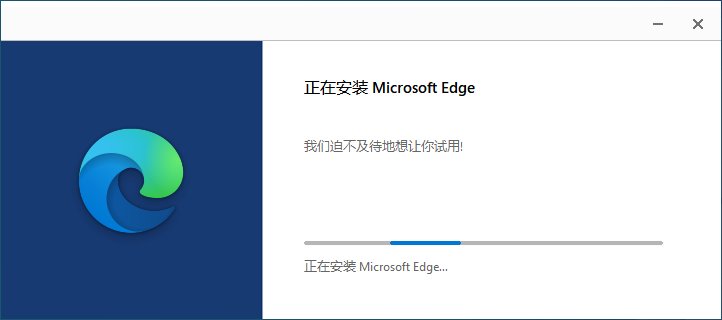
使用方法
Edge浏览器怎样直接玩网页小游戏?
1、启动电脑端的Microsoft Edge浏览器,点击界面右上角的【...】图标。
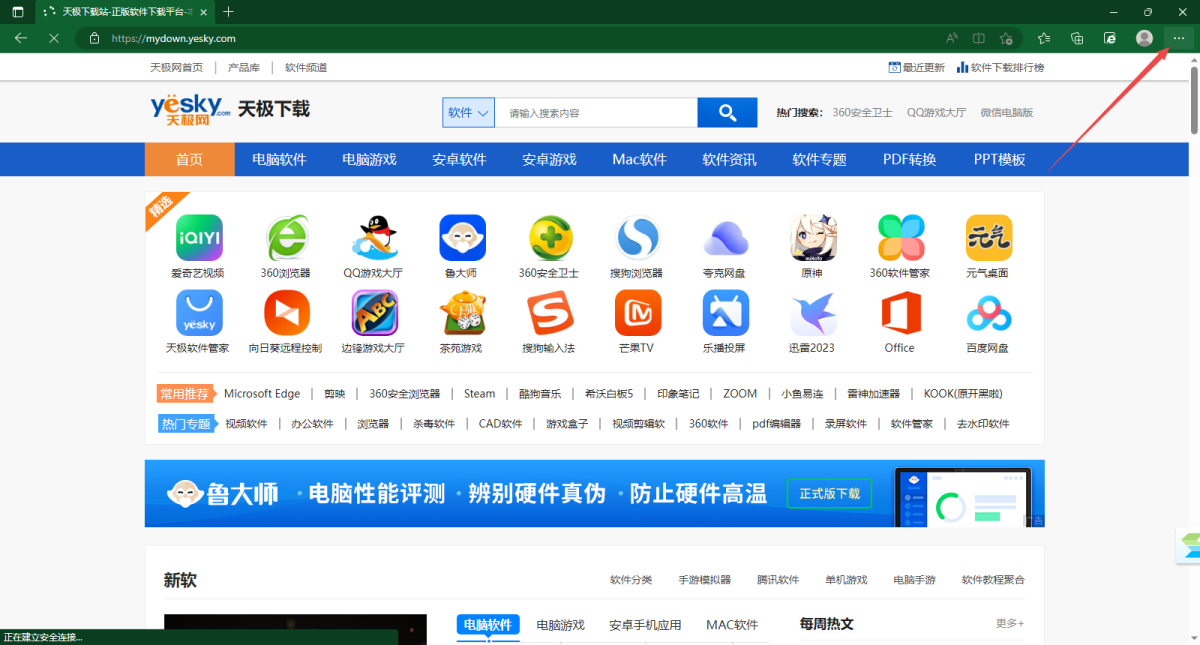
2、在弹出的选项中,选择【游戏】功能。
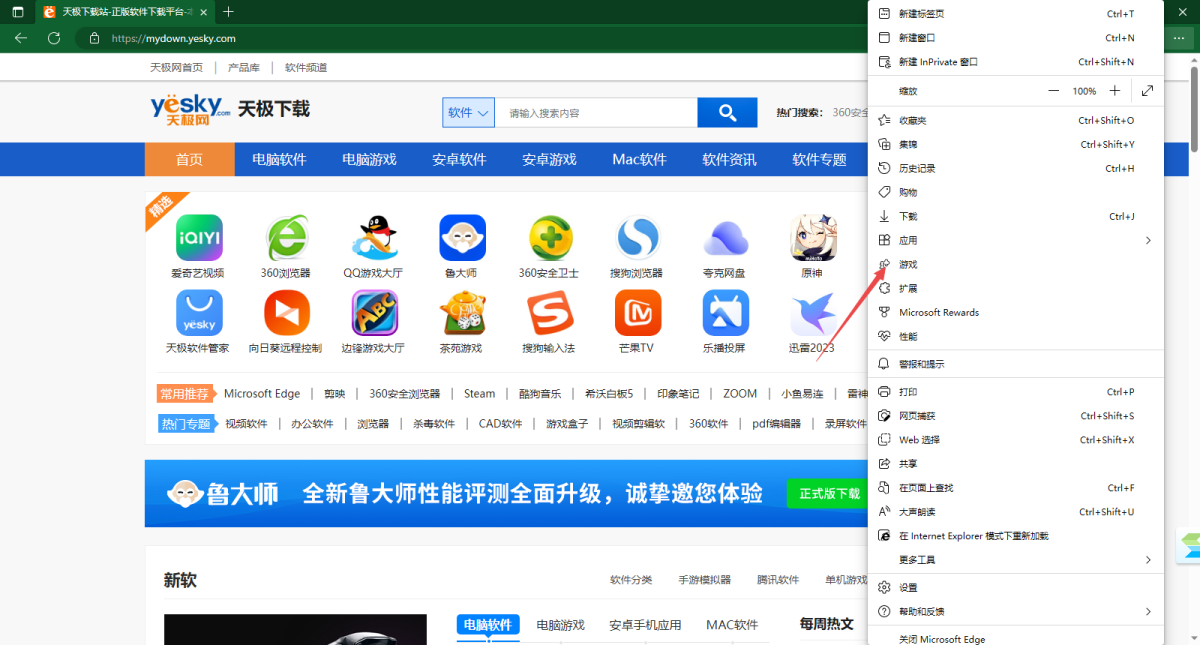
3、然后浏览器右侧的窗口中,就会弹出【游戏】的板块了,此时找到想要玩耍的游戏,比如【六边形消除】小游戏,点击它。
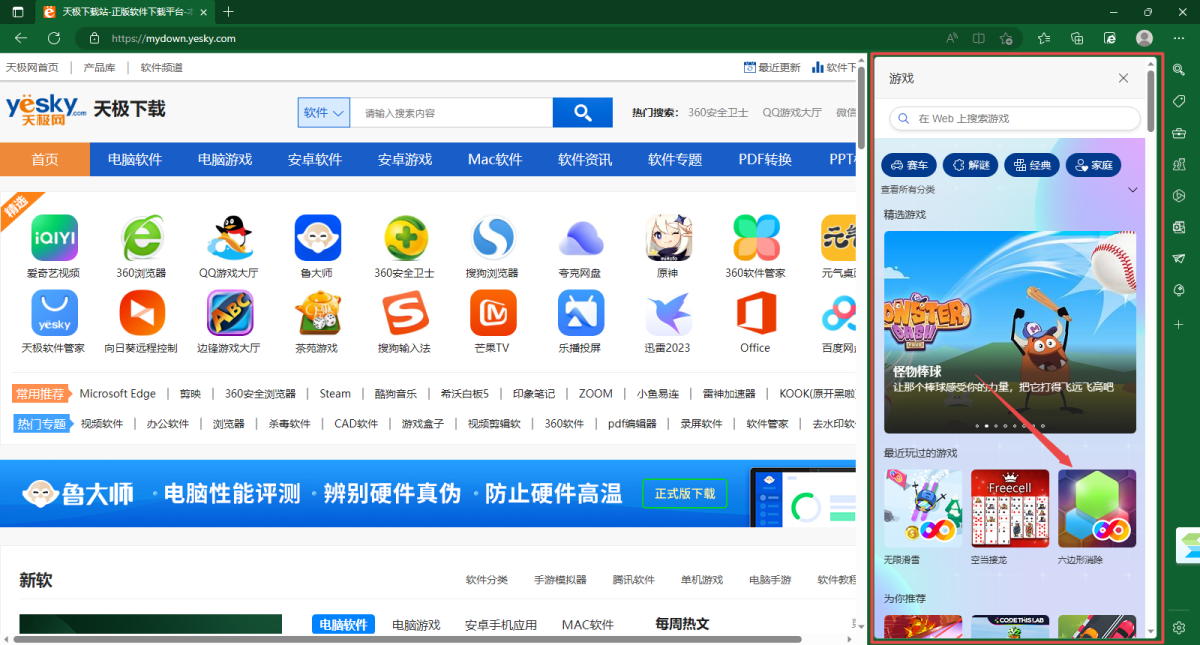
4、紧接着浏览器就会进入到网页小游戏六边形消除的界面当中了,按照提示即可开始畅玩游戏了。
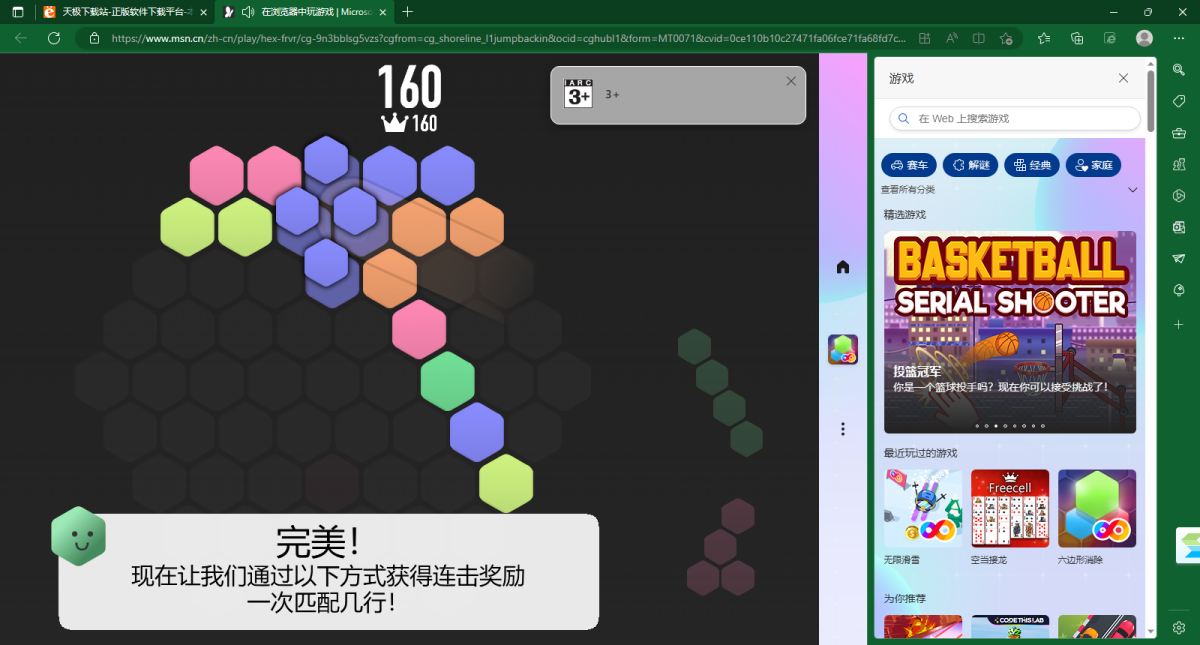
Edge浏览器可以直接玩哪些精选小游戏?
目前Microsoft Edge浏览器上可以直接玩的精选小游戏有国际象棋大师、怪物棒球、投篮冠军、超级小老鼠、神奇方块、无限星球矿工、豪华碎砖机以及超级骰子飞行棋。
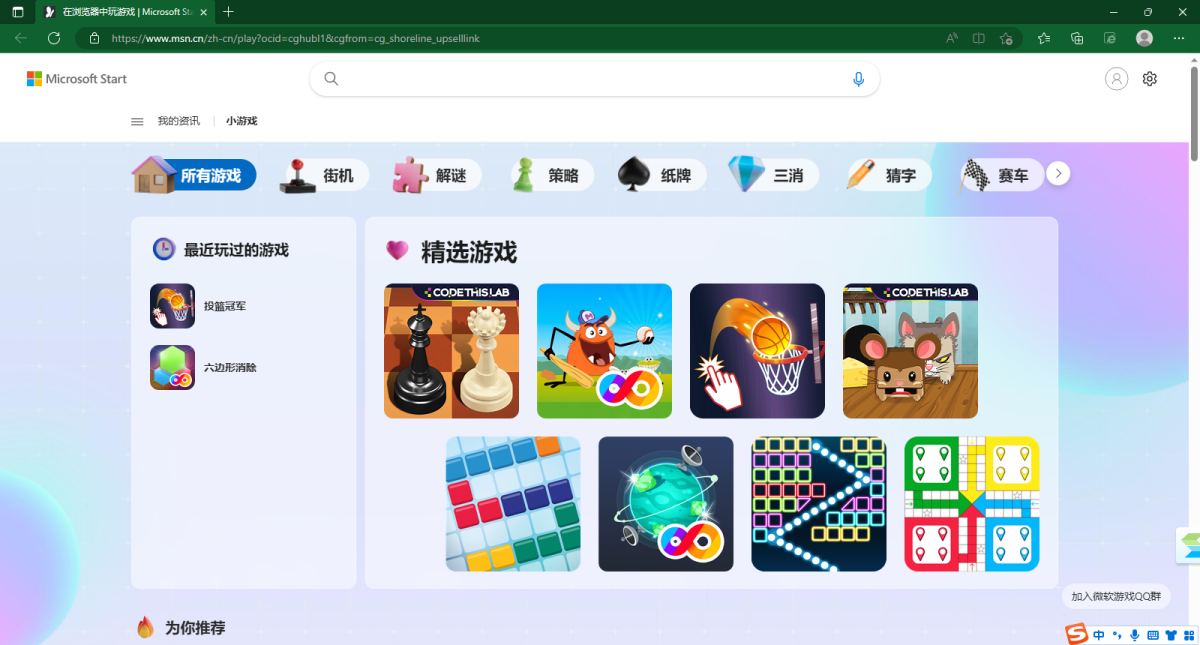
FAQ
Edge浏览器怎样分屏看视频?
第一步,启动电脑端的Microsoft Edge浏览器,打开想要观看的视频内容,然后点击软件界面顶部地址栏右侧的【拆开屏幕】按钮。
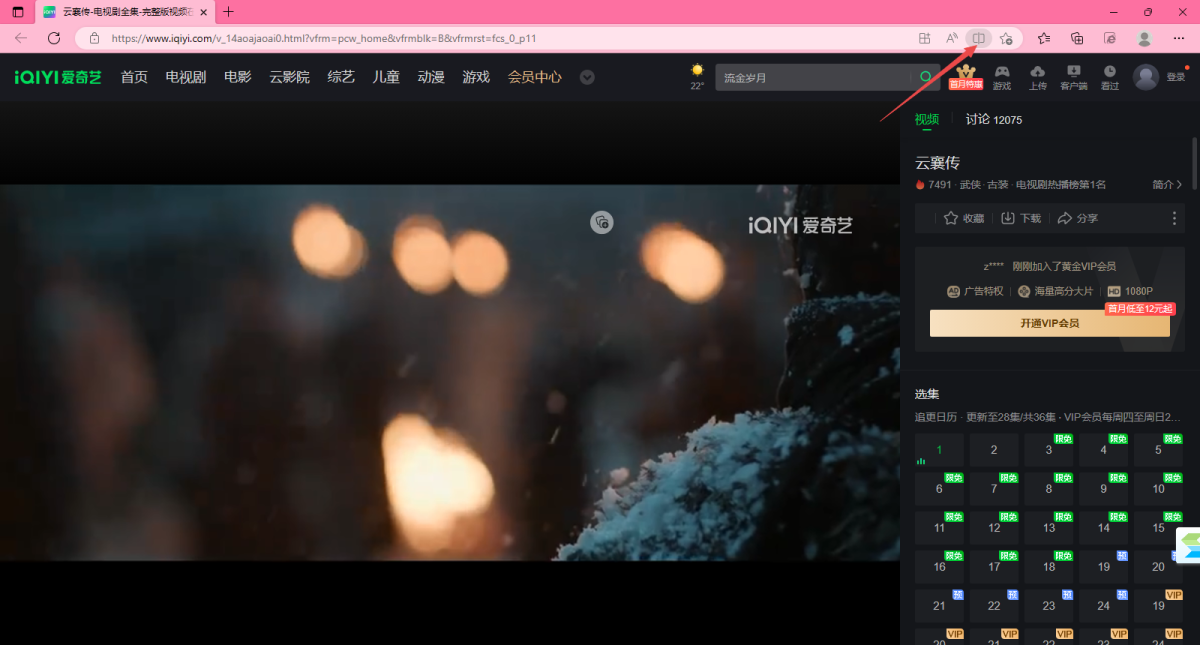
第二步,然后,此时视频就会分屏进行显示了,在右侧的分屏窗口页面中,输入想要浏览的网页地址。
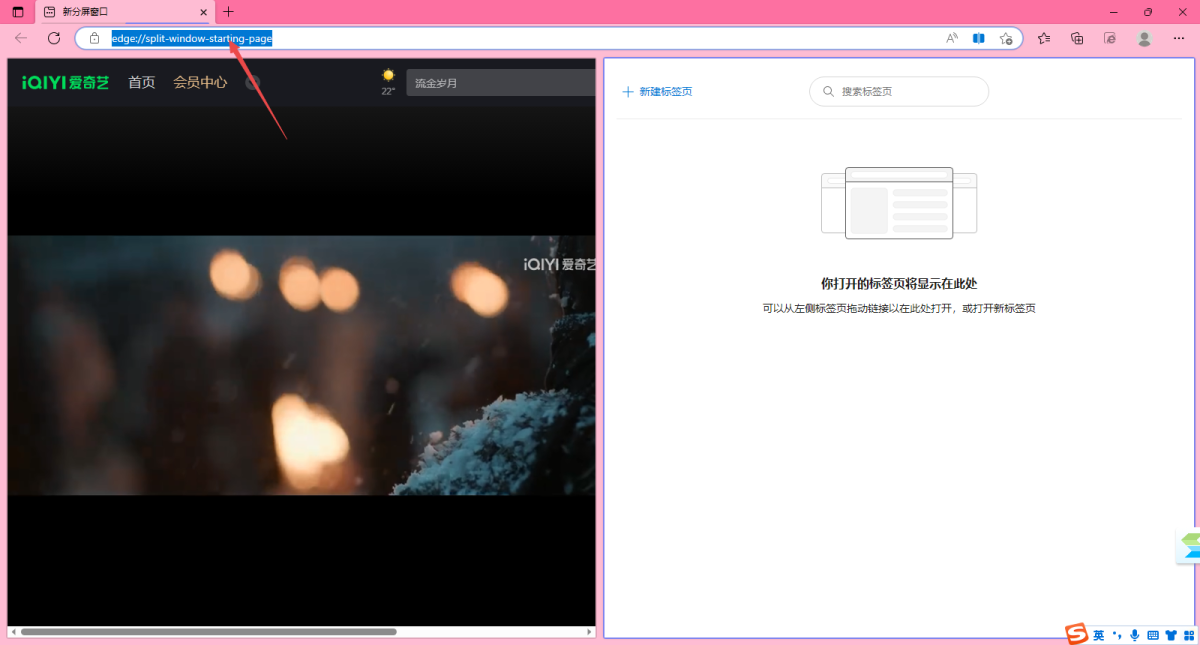
第三步,最后,我们就可以实现一边看视频一边浏览网页内容了,工作娱乐两不耽误。
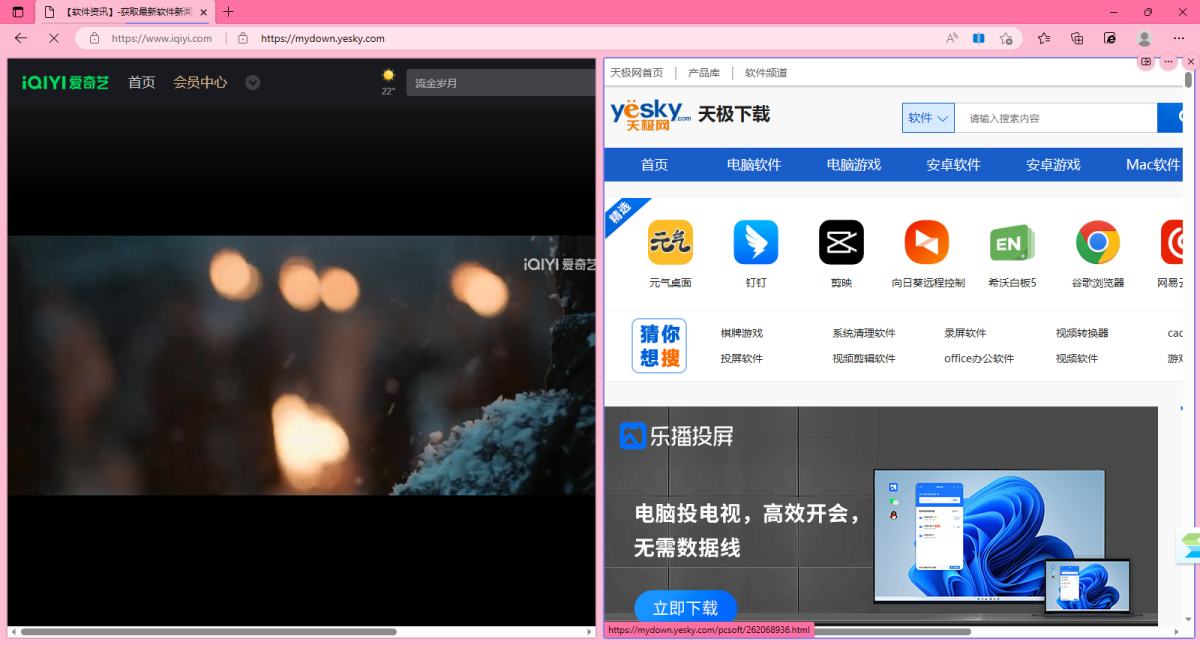
Edge浏览器如何自定义分屏快捷键?
第一步,启动Microsoft Edge浏览器,点击界面右上角的【...】按钮。
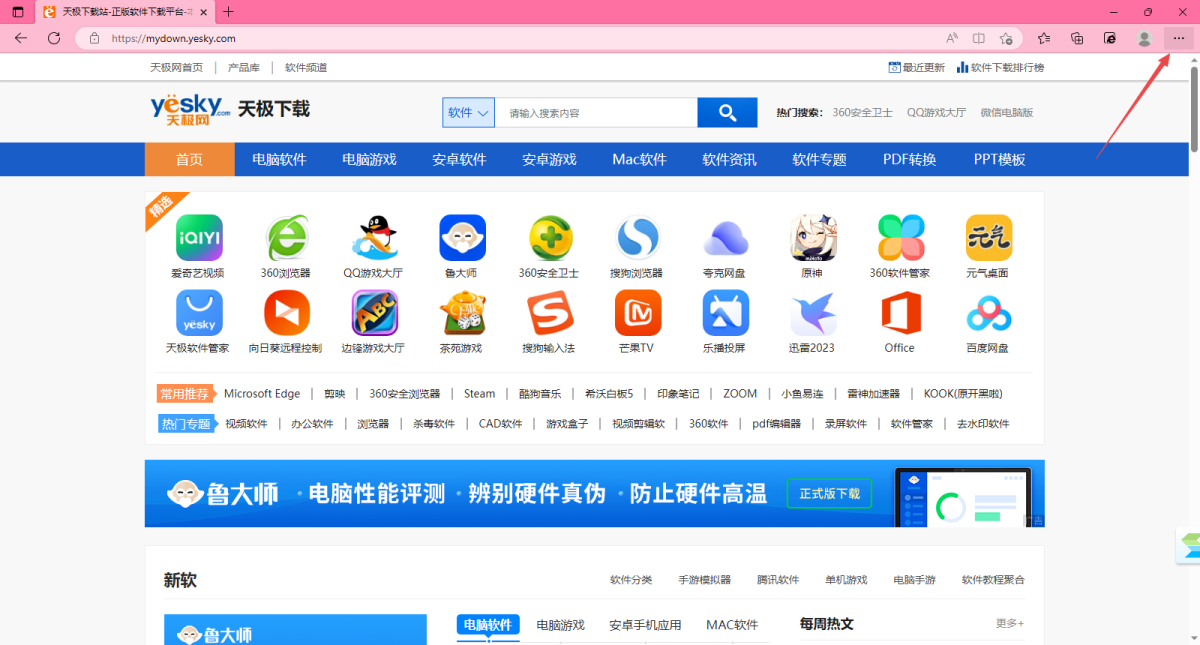
第二步,然后,在弹出的选项中,选择【设置】选项。
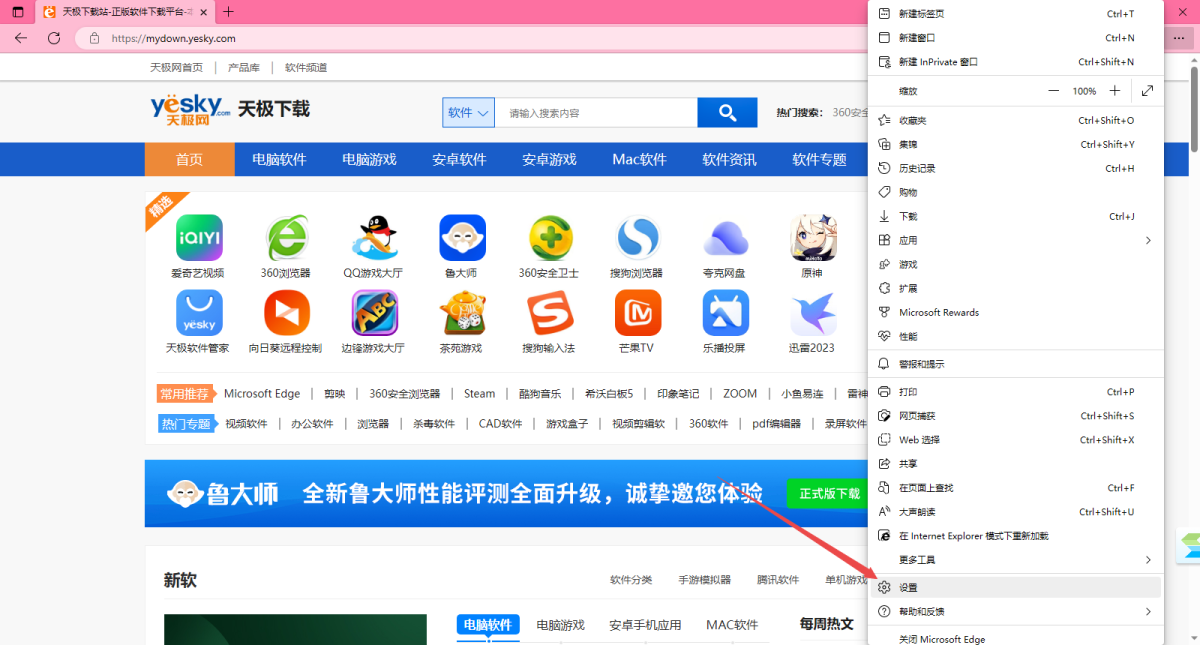
第三步,找到界面左侧列表中的【辅助功能】,并点击它。
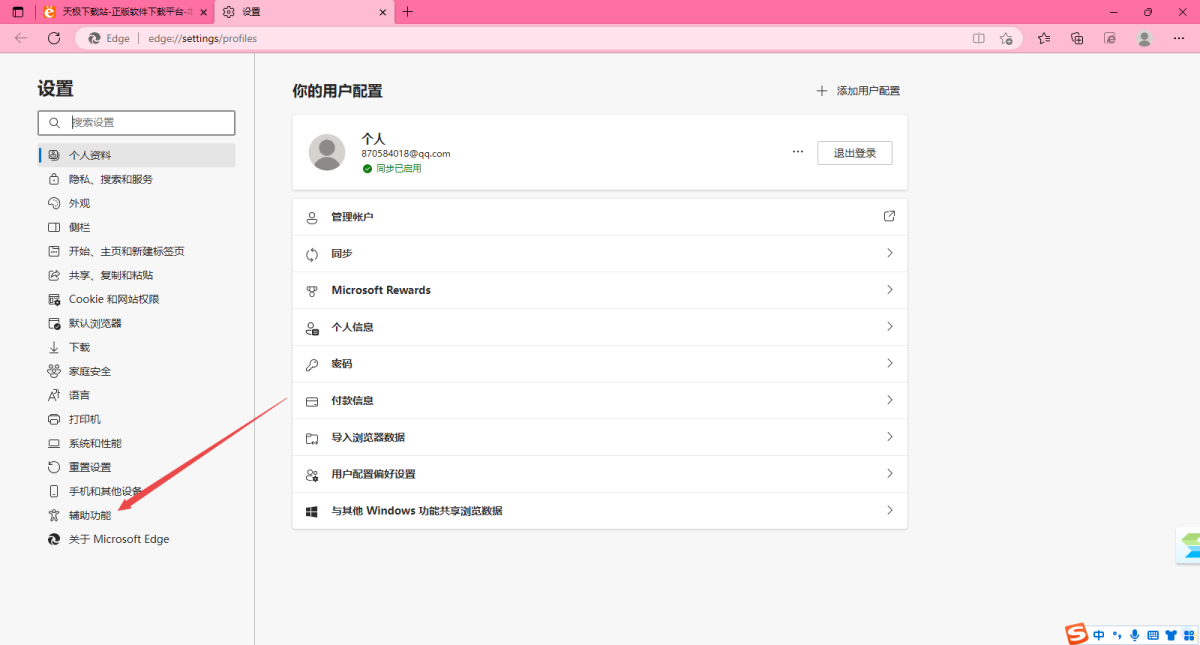
第四步,然后将右侧的界面向下进行滑动,找到最下方的【快捷方式】选项下的【拆分窗口的快捷方式】一栏,然后将鼠标放到右侧的快捷方式输入框中。
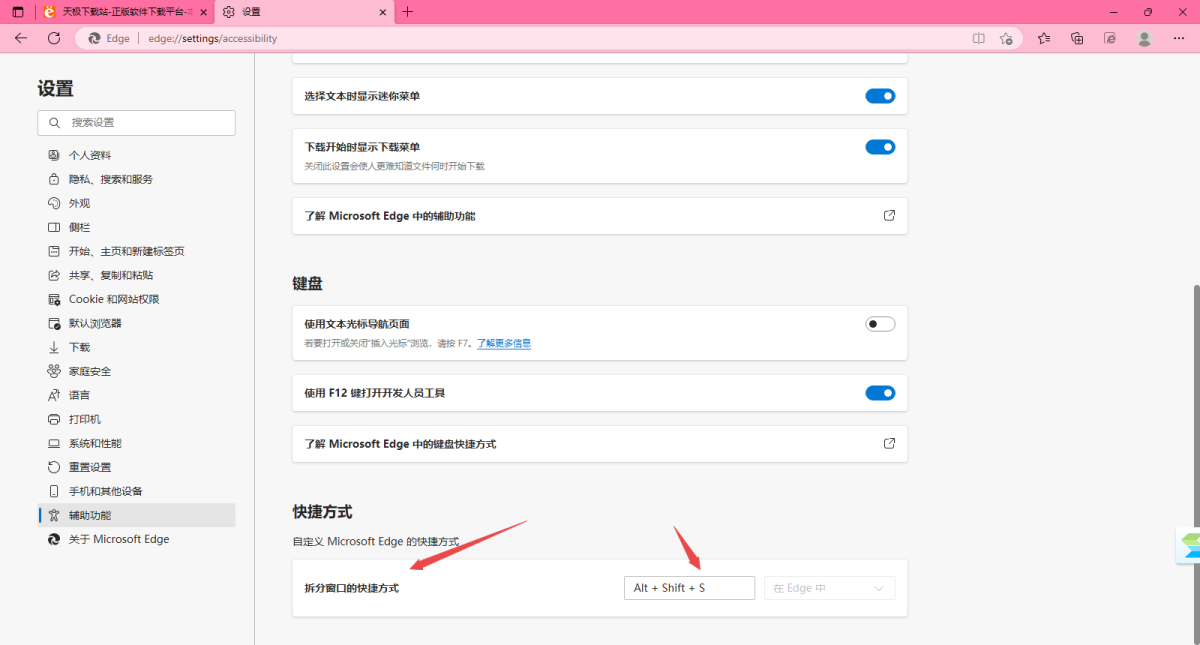
第五步,紧接着,在键盘上按下自己想要设置的浏览器窗口拆分的快捷按键,比如【Alt+Shift+Q】即可。
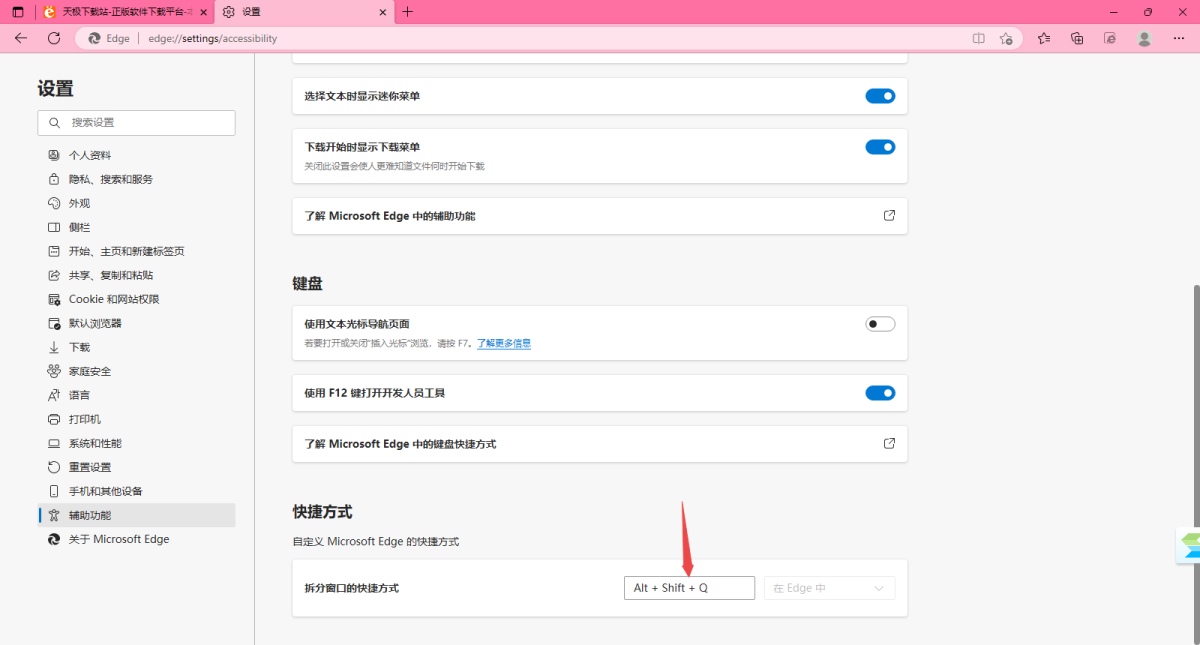
第六步,最后,按下自己设置的窗口拆分的快捷键,即可进行窗口的拆分显示了。
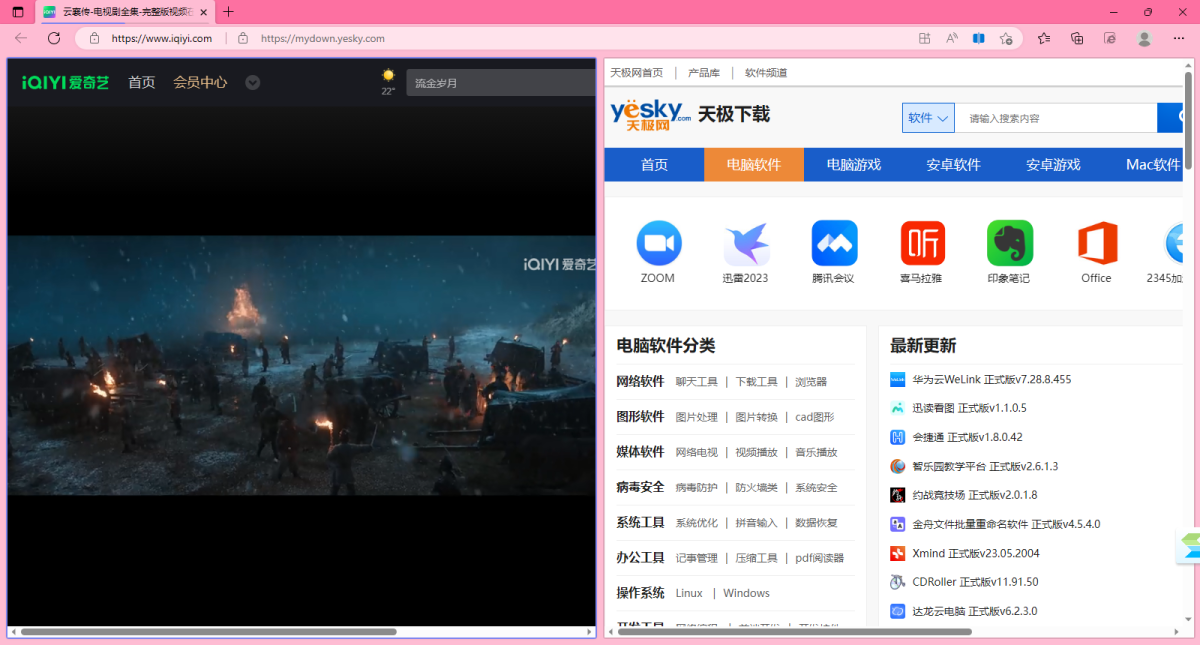
用户评论
毛毛
非常喜欢这款浏览器,简洁干净,用起来超顺手。
神剑
自从没了ie后,就一直用edge,就喜欢Windows系统自带的浏览器,直接用,蛮方便的。
溺心丶
不太喜欢在电脑上装一堆软件,所以一直选择edge浏览器,我的需求基本都能满足。
师太,收了您的神通吧
浏览器的功能是越来越多,好多功能都需要挖掘发现才行,真的很实用。
再續前世緣
如果非要推荐一款浏览器,那我一定会说edge,没有花里胡哨的界面啥的,功能实用也够用,这就够了。
小编寄语
Microsoft Edge的新外观以美观且增强的浏览体验浏览Web,旨在帮助提高效率并专注于Web并支持新的AI功能。时尚。简单。更灵活。以更柔和、更友好的美学探索网络,采用圆角设计,为 Microsoft Edge 带来全新的外观。旨在补充您的操作系统,无论是在 Windows 11、MacOS 还是 Linux 上。探索一个容器系统,该系统旨在轻松区分 Microsoft Edge 生成的浏览器内容和网页内容。模块化设计还使浏览器 UI 更加流畅和可定制,从而可以优化浏览器以提高生产力。
下载地址
- Pc版
Edge浏览器 v124.0.2478.80官方正式版
精品推荐
- 可以玩游戏的浏览器
- edge

可以玩游戏的浏览器 更多+
可以玩游戏的浏览器是让玩家可以在浏览器之中畅玩游戏的浏览器,可以在浏览器之中玩的游戏非常多,最多的便是各种网页游戏和flash小游戏,让用户可以在网页之中就可以进行畅玩,并且不用下载,还有许多浏览器拥有游戏插件可以体验各种有趣的小游戏.

胡巴游戏浏览器 v2.2.312.425官方正式版4 MB
下载/简体中文 v2.2.312.425官方正式版
117游戏浏览器 v1.0.0.26官方正式版6.76 MB
下载/简体中文 v1.0.0.26官方正式版
盆友H5游戏浏览器 v1.0.0官方正式版32.68 MB
下载/简体中文 v1.0.0官方正式版
彩云游戏浏览器 v4.0.05.15官方正式版1.37 MB
下载/简体中文 v4.0.05.15官方正式版
游者游戏浏览器 v3.2.3官方正式版4.99 MB
下载/简体中文 v3.2.3官方正式版
49you网页游戏浏览器 v0.1.0.3官方正式版1.96 MB
下载/简体中文 v0.1.0.3官方正式版
点玩游戏浏览器 v1.0.0官方正式版4.34 MB
下载/简体中文 v1.0.0官方正式版
雷神游戏浏览器 v1.1官方正式版2.72 MB
下载/简体中文 v1.1官方正式版
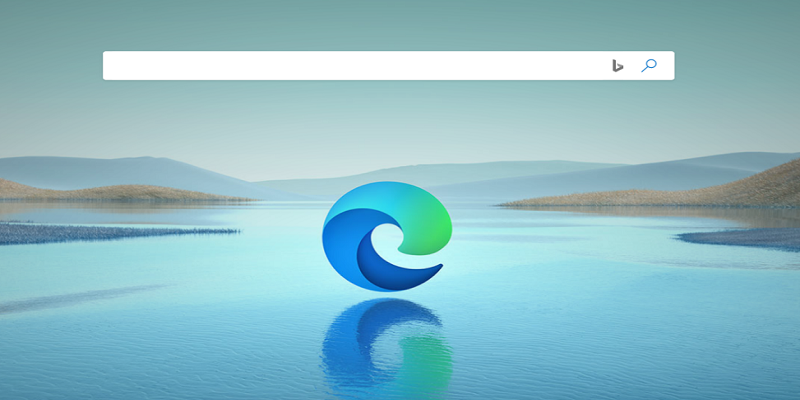
edge 更多+
Microsoft Edge是由微软开发的基于 Chromium 开源项目及其他开源软件的网页浏览器。Microsoft Edge浏览器是微软与Win10同步推出的一款MIccrosoft edge新版浏览器,在Edge浏览器官方版使用过程中有一些网站会出现访问异常的情况,这是由于Microsoft Edge过滤掉了容易总成漏洞的几个插件,所以在安全性上较IE更胜一筹。Microsoft Edge浏览器可在Windows7、Windows8、Windows8.1、Windows10等设备上使用,可自动同步您的密码、收藏夹和设置。

Edge Canary金丝雀版 v122.0.2356.0142.88 M
下载/简体中文 v122.0.2356.0
Edge浏览器手机版 v120.0.2210.141137.23 M
下载/简体中文 v120.0.2210.141
edge浏览器谷歌版 v120.0.2210.141137.23 M
下载/简体中文 v120.0.2210.141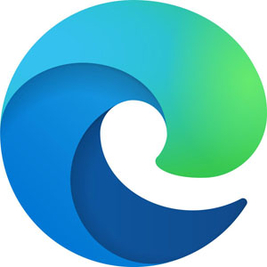
Microsoft Edge v119.0.2151.93官方正式版1.53 MB
下载/简体中文 v119.0.2151.93官方正式版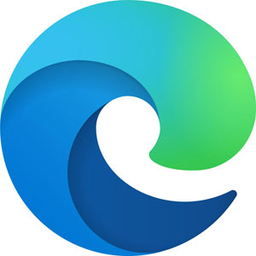
微软Edge浏览器 v119.0.2151.93官方正式版1.53 MB
下载/简体中文 v119.0.2151.93官方正式版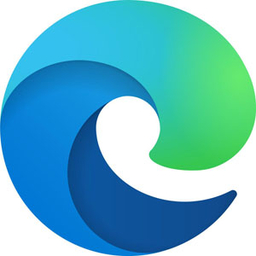
Edge浏览器 v124.0.2478.80官方正式版1.53 MB
下载/简体中文 v124.0.2478.80官方正式版
Microsoft Edge DEV最新版 v123.0.2400.11.45 M
下载/简体中文 v123.0.2400.1
微软Edge浏览器电脑版 v129.0.2792.65官方正式版1.45 MB
下载/简体中文 v129.0.2792.65官方正式版
相关软件
本类排名
本类推荐
装机必备
换一批- 聊天
- 微信
- 新浪微博
- 钉钉
- 企业微信
- 视频
- 优酷视频
- 暴风影音
- 影音先锋
- 爱奇艺
- 剪辑
- 剪映
- 快影
- 秒剪
- premier
- 音乐
- 酷我音乐
- 酷狗音乐
- qq音乐
- 虾米音乐
- 浏览器
- qq浏览器
- uc浏览器
- ie浏览器
- 谷歌浏览器
- 办公
- 企业微信
- wps
- 腾讯会议
- 迅捷pdf编辑器
- 输入法
- 五笔输入法
- 拼音输入法
- win10输入法
- 搜狗输入法
- 压缩
- 360压缩
- 迅捷压缩
- WinZips
- BandiZip
- 翻译
- 福昕翻译大师
- 百度翻译
- 有道翻译
- 迅捷翻译
- 杀毒
- 新毒霸
- 360杀毒
- 火绒软件
- 卡巴斯基
- p图
- 美图秀秀
- coreldraw
- 光影魔术手
- pscc
- 编程
- Python
- Eclipse
- vscode
- Vim
- 网盘
- 百度网盘
- 腾讯微云
- 阿里云盘
- 蓝奏云
- 证券
- 益盟操盘手
- 东方财富
- 同花顺
- 大智慧
- 浏览器
- qq浏览器
- uc浏览器
- ie浏览器
- 谷歌浏览器




























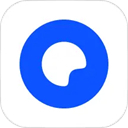


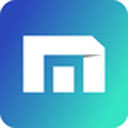
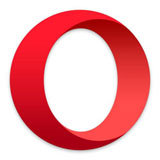



网友评论